快速批量添加前后缀?快速批量添加前后缀怎么弄
祁爰美 • 2024-01-23 10:11:59 • 6070次
在使用Excel表格工作时,我们很经常接触输入相同的前缀或者后缀的情况。这些前缀虽然简单,但逐个输入起来确实繁琐而枯燥,增加了工作量。这里和大家一起分享一个Excel技巧,让单元格在输入时自动添加前后缀。

操作方法一:设置单元格格式法
在Excel表格中选择需要添加前后缀的单元格,使用快捷键『 Ctrl + 1 』调出“设置单元格格式”的界面,在界面中选择“数字”选项卡下的“自定义”即可;如图所示:

在“自定义”分类的右侧中,选择“类型”下的输入框,在输入框中填写“前缀@”。如我要加的前缀是『学员』,则为“学员@”,想要添加为后缀则输入“@学员”。输入完毕确认无误后点击“确定”即可;如图所示:
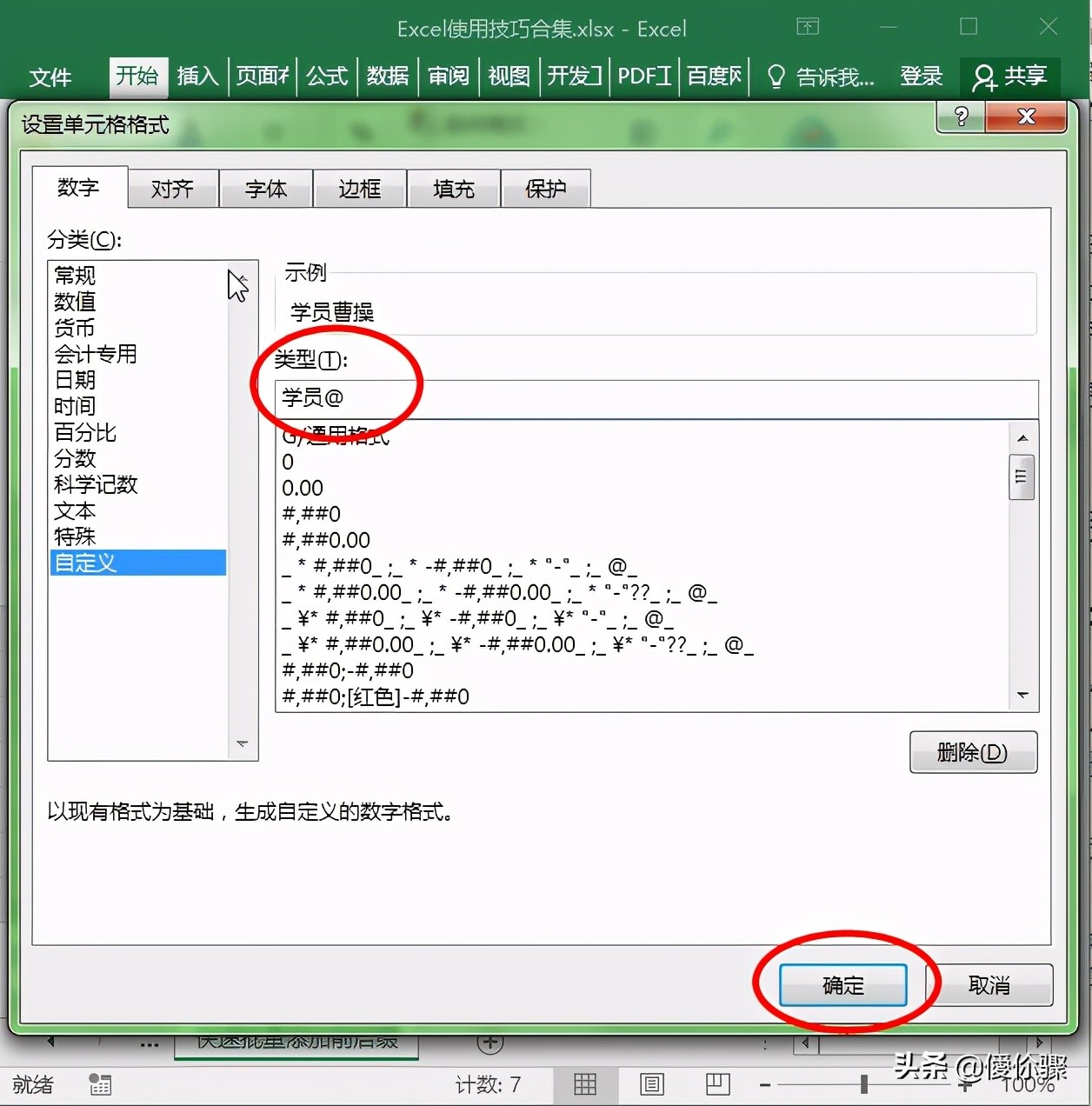
操作方法二:使用&号公式法
在Excel表格中选择需要添加前后缀的单元格,在单元格内输入『=“前缀”& 原内容单元格编号』或者输入『=原内容单元格编号 & “后缀”』,输入完毕确认无误后在键盘上按“Enter”键即可;如图所示:
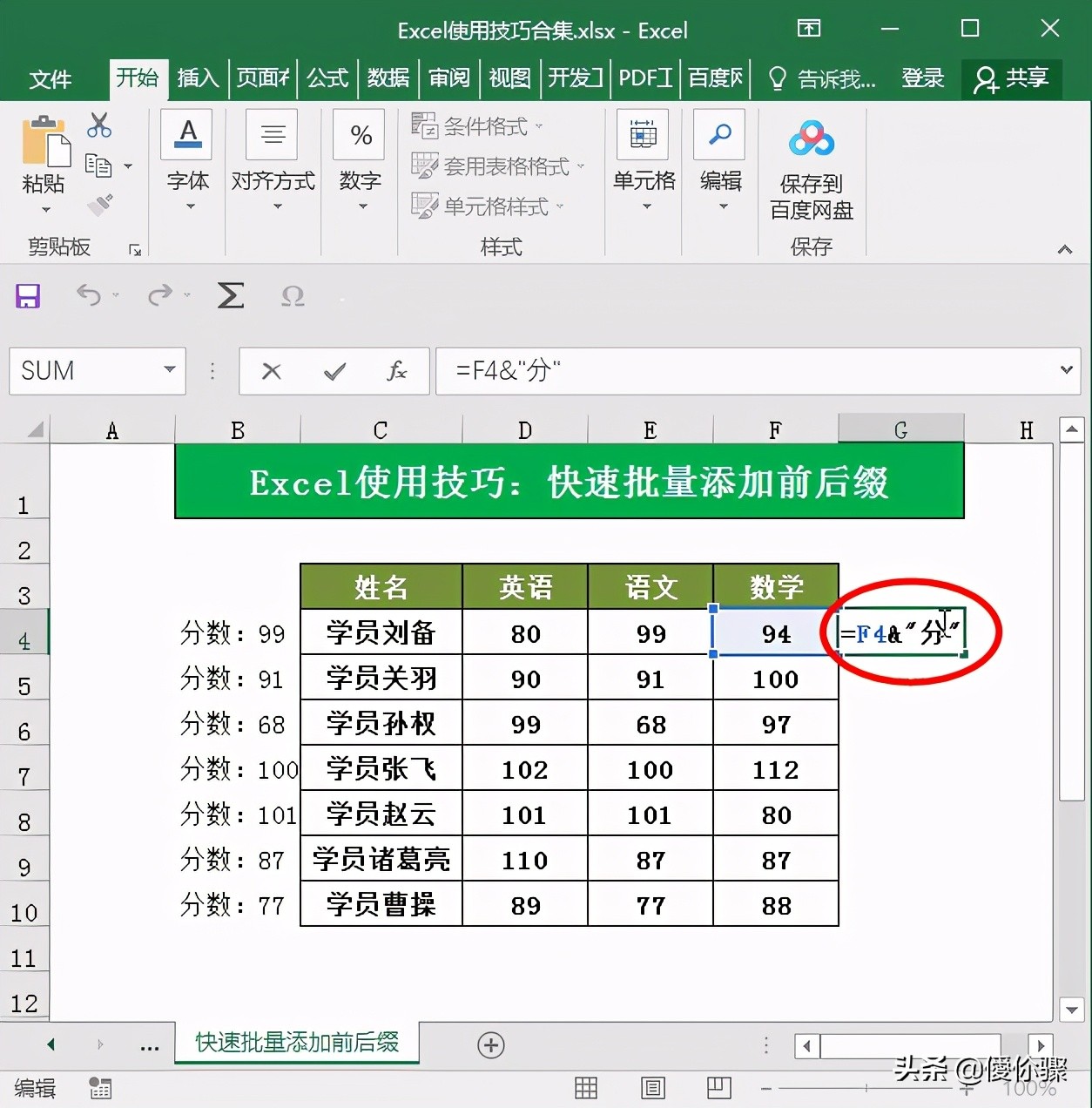
注:引号要在英文状态下输入,&符号可以使用『 Shift + 7 』快捷键输入。
方法总结:
设置单元格格式法
1、全选所有数据,选择区域单击下,选择【设置单元格格式】。
2、选择【自定义】,【类型】中输入【学生@】。
3、按下【确定】,给数据添加了前缀。
4、后缀方法也是一样,输入【@学生】,即操作完成。
&号公式法
1、打开表格,输入数据作为演示。
2、在G列得到数据,在G4输入公式【=F4&"分"】。
3、按下回车键,得到相加值,鼠标状态变为黑色加号时双击,得到所有的数据。
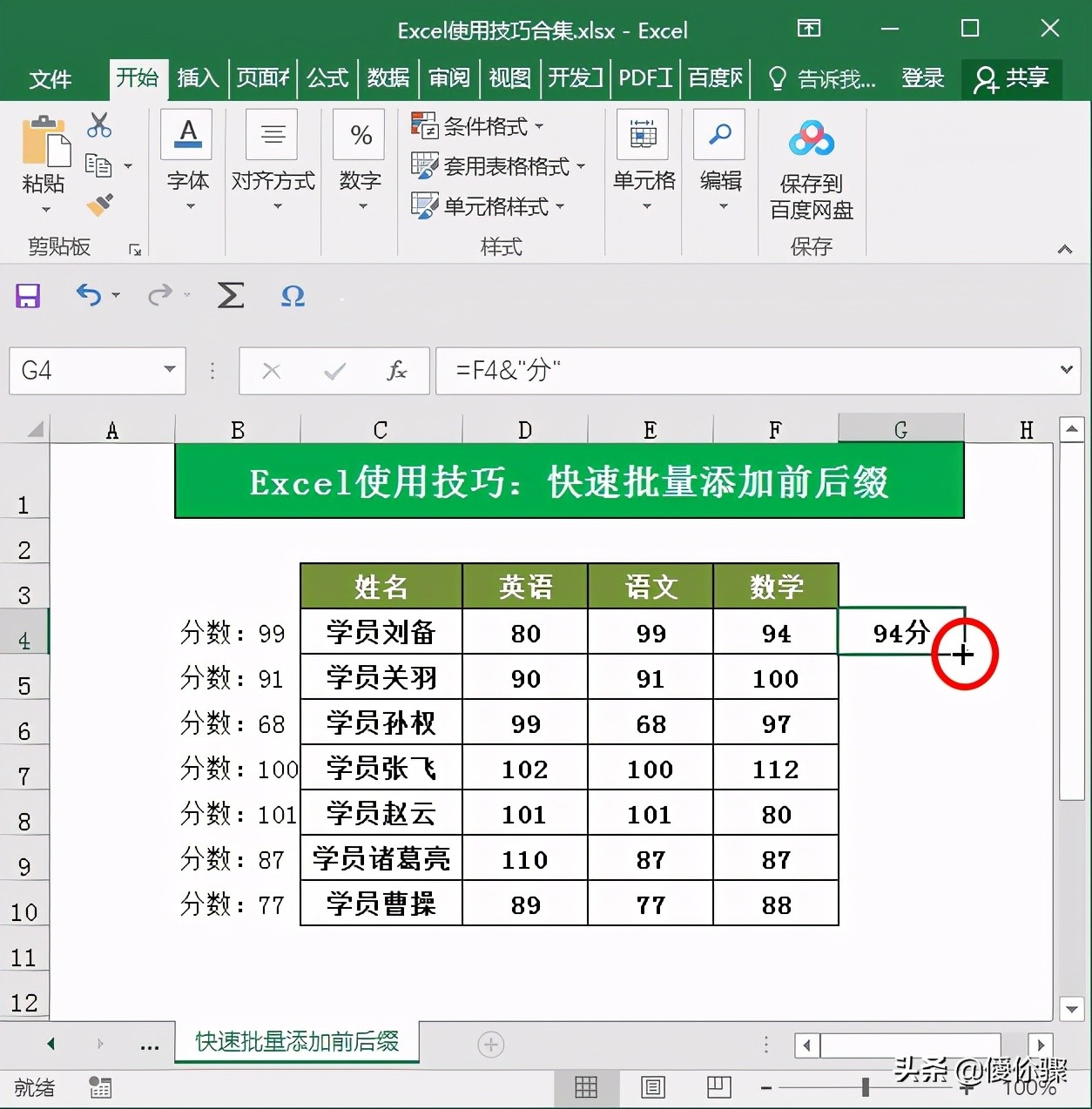
鼠标状态变为黑色加号时双击
4、前缀公式就是【="分数:"&E4】,得到所有。
这样批量添加的前后缀就完成了,是不是简单啊!你学会了么?以上就是Excel中如何快速批量添加前后缀的实际操作步骤及讲解的全部过程。欢迎大家留言讨论交流。我是「僾伱骤」关注我学习更多Excel使用技巧。
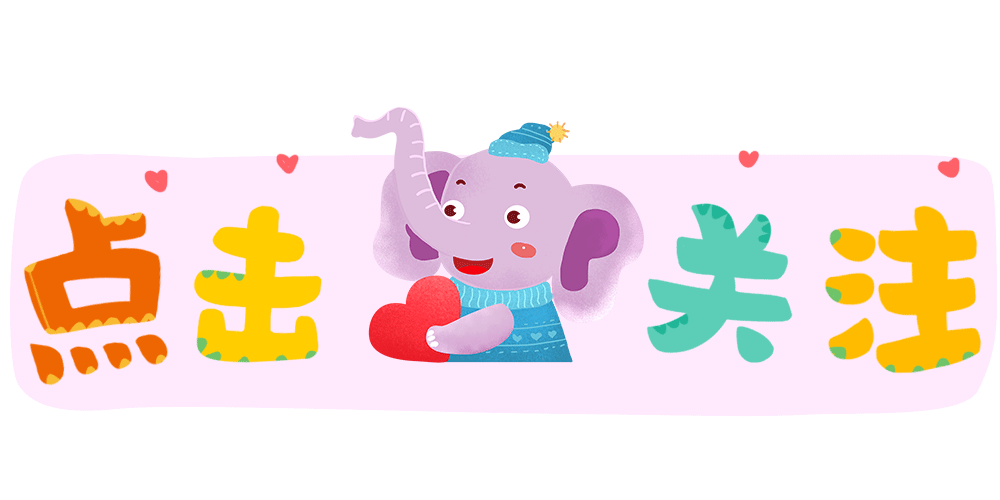
相关推荐
-
如何批量给文件增加前缀序号?电脑使用久了之久里面的文件就会变得很多,如果不对文件进行归纳整理,电脑会变得杂乱无章,遗失一两个文件你都不知道,这样可能会给你带来很大的损失。...
-
文件改后缀的办法如下:工具:华硕飞行堡垒7,Windows10,鼠标。1、进入文件资源管理器,找到需要更改的文件,点击上方的查看。2、在上方的功能区勾选文件扩展名。3、在文件位置点击右键......
-
电脑显示文件后缀名的方法如下:工具/原料:戴尔xps15、win10家庭版、控制面板。步骤:1、电脑点击左下角的开始键,再点击控制面板。2、在控制面板页面,点击外观和个性化。3、在外观和......
-
1、当我们在微信聊天界面,双击好友头像的时候,可以看到拍一拍的文字2、如果你想设置拍一拍的文字,首先点击这个好友的头像。3、然后点击“设置备注和标签”。4、设置一个有趣搞笑的备用名,比如......
-
-
-
-
-
-
-
-
发表评论
版权声明:本文内容由互联网用户自发贡献,该文观点仅代表作者本人。本站仅提供信息存储空间服务,不拥有所有权,不承担相关法律责任。如发现本站有涉嫌抄袭侵权/违法违规的内容, 请发送邮件至 1719901459@qq.com 举报,一经查实,本站将立刻删除。

